如何在HTC设备上启用USB调试?
在HTC设备上打开USB调试模式非常容易,请阅读分步指南,轻松在HTC手机上启用USB调试。
第 1 部分。如何在HTC设备上启用USB调试
第 2 部分。联系我们以获得进一步的帮助
第 1 部分。如何在HTC设备上启用USB调试
对于所有HTC设备,您可以参考以下步骤在HTC设备上启用USB调试。让我们看看如何制作。
步骤 1。导航到HTC手机上的“设置”。
(1) 如果您能找到“开发者选项”,请跳到下一步。
(2) 如果您看不到“开发者选项”,请:
转到“关于”>“软件信息”;
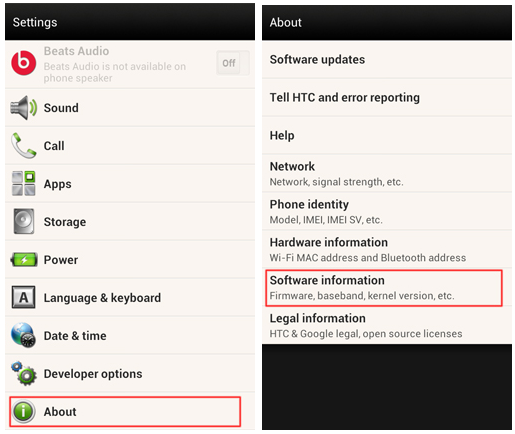
点击“更多”>快速连续点击“内部版本号”7次;
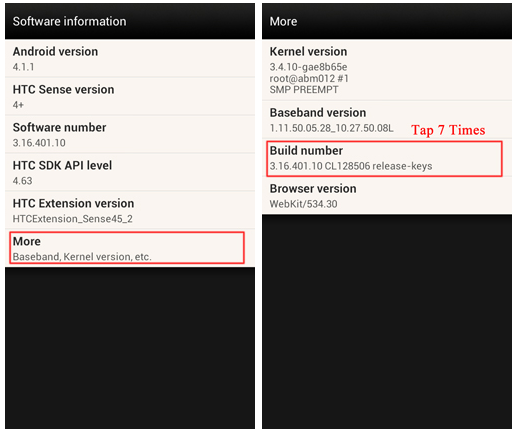
返回到“设置”页面。您可以在此处找到“开发人员选项”。
第2步。点击“开发人员选项”>打开“开发人员选项”和“USB调试”,>点击“确定”,当出现“允许USB调试”提示时。
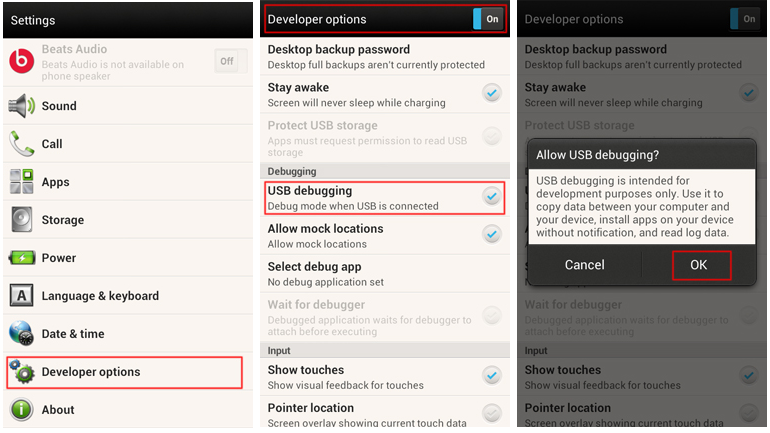
注意:要在任何 Android 手机上启用USB调试,请参阅: 如何在 Android 设备上启用USB调试?
第 2 部分。联系我们以获得进一步的帮助
需要更多帮助?请随时通过电子邮件与我们联系 support@coolmuster.com 并提供您的以下信息:
(1) 您 Android 设备的品牌、型号和操作系统版本是什么?
(2)详细描述您的问题。
(3)向我们发送一些屏幕截图以显示问题。

有关 Coolmuster 产品在使用、安装、连接方面的更多问题,请前往 产品常见 问题页面,打开相关产品的常见问题,找到您需要的解决方案。
